Auswertungsziel: |
•Überblick aller bewilligten Förderanträge •Gesamtentwicklung im ausgewählten Jahr •Verteilung nach Mittelzweck •Verteilung nach Mittelherkunft |
Analysierte Daten: |
•Förderanträge (mit Status: Bewilligt) •Mittelzweck •Mittelherkunft |
Detailinformationen: |
•Bewilligungsdatum (Jahr oder Monat/Jahr) •Beantragte Fördersumme •Bewilligte Fördersumme (absolut und relativ) •Anzahl der Anträge |
Randbedingungen: |
•Jahr |
Ausgabeformat: |
•Bild/Grafik •Excel-Arbeitsblatt |
Für den weiteren Verlauf der BEM-Arbeit ist es von Interesse, sich einen Überblick über die Zahl der gestellten und bewilligten Förderanträge zu verschaffen.
Die (seit der BEMdok-Version v2.1.215) neue Auswertungsübersicht der Förderanträge gliedert sich auf einem einzigen Bildschirm in mehrere Bereiche.
Förderanträge (gesamt)
Im oberen Abschnitt zeigt die Tabelle links nach Jahren und Monaten unterteilt solche Förderanträge, die in dem angeführten Zeitraum bewilligt wurden. Dabei werden sowohl die beantragten als auch die bewilligten Fördersummen angezeigt:
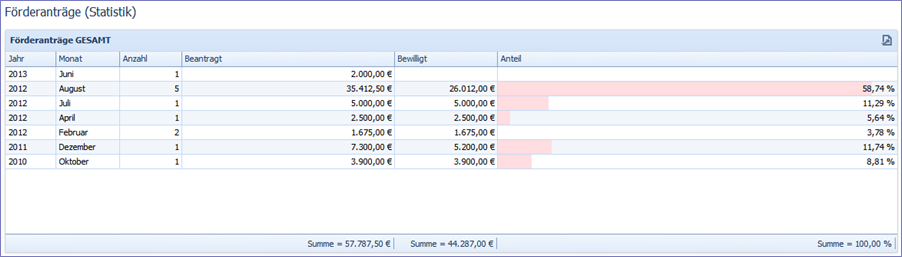
Förderanträge (gesamt)
Rechts neben dieser Tabelle zeigt ein Kuchen-Diagramm die anteiligen Fördersummen pro Zeiteinheit:
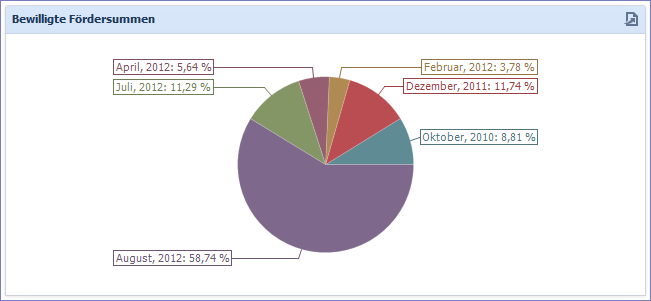
Bewilligte Fördersummen
Mittelverwendung der Fördermittel (nach Kalenderjahren)
Im mittleren Abschnitt des Fensters weist die Tabelle links den jeweiligen Verwendungszweck der bewilligten Förderanträge aus:
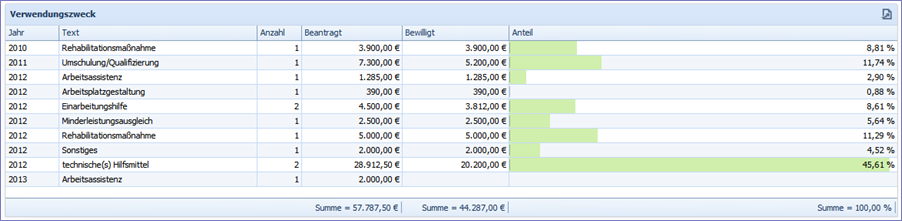
Mittelverwendung
Rechts neben dieser Tabelle zeigt wiederum ein Kuchen-Diagramm die anteiligen Verwendungszwecke pro Zeiteinheit:
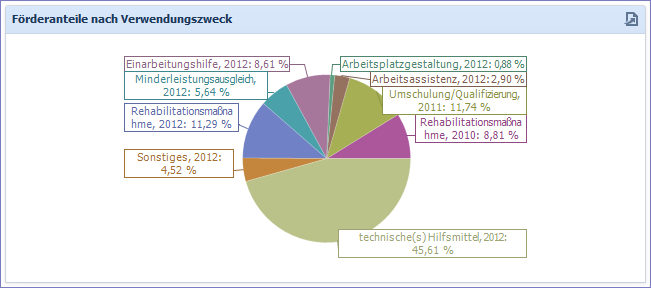
Verwendungszwecke
Mittelherkunft der Fördermittel (nach Kalenderjahren)
Im unteren Abschnitt des Fensters weist die Tabelle links die jeweilige Mittelherkunft (Fördermittelgeber) der bewilligten Förderanträge aus:
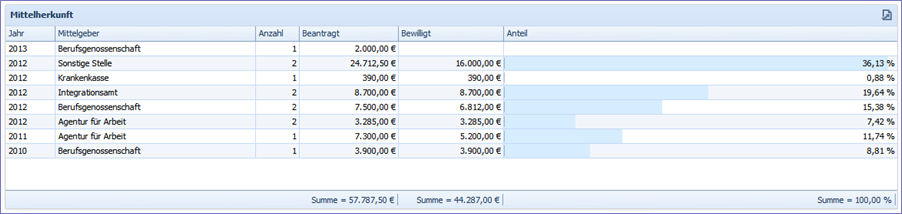
Mittelherkunft
Rechts neben dieser Tabelle zeigt wiederum ein Kuchen-Diagramm die anteiligen Mittelgeber pro Zeiteinheit:
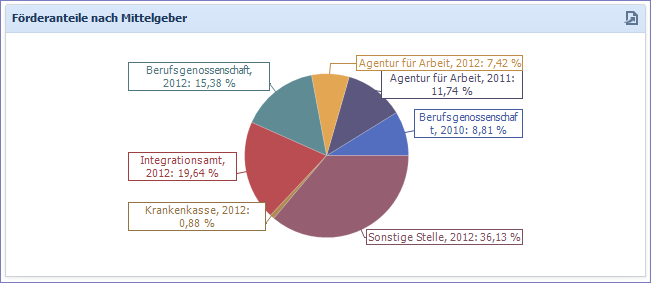
Anteile der Mittegeber
Hinweise
•Beim ersten Aufruf des Auswertungsfensters werden alle erfassten Förderanträge ausgewertet.

Über die Auswahl oben rechts kann jedoch nach gewünschten Einzeljahren selektiert werden.
•Falls gewünscht, können die einzelnen Unterfenster ausgedruckt oder als Bild, PDF oder Excel-Arbeitsblatt exportiert werden.

Wählen Sie nach einem Klick auf dieses Fenstersymbol die gewünschte Funktion aus, und fügen Sie ggfs. den Ausgabeort (Ordner) hinzu.

vgl.: